Es el cumpleaños de tu mejor amiga y quiero enviarle un '¡Feliz cumpleaños!' mensaje de texto con globos. Mantienes presionada la flecha de envío en la aplicación Mensajes, pero no sucede nada. No importa cuánto tiempo lo mantenga presionado, el menú 'Enviar con efecto' simplemente no aparecerá. En este tutorial, explicaré por qué el menú 'Enviar con efecto' no aparece en la aplicación Mensajes y por qué Los efectos de iMessage no funcionan en tu iPhone.
¿Cuál es el significado bíblico del número 4?
¿Por qué los efectos de iMessage no funcionan en mi iPhone?
Los efectos de iMessage no funcionan en tu iPhone porque estás intentando enviar un mensaje de texto a alguien con un teléfono inteligente que no es de Apple o porque una configuración de accesibilidad llamada Reducir movimiento está activada. Los efectos de iMessage solo se pueden enviar entre dispositivos Apple mediante iMessages, no con mensajes de texto normales.
¿Cómo soluciono los efectos de iMessage en mi iPhone?
1.Asegúrate de estar enviando un iMessage (no un mensaje de texto)
Aunque los iMessages y los mensajes de texto viven uno al lado del otro en la aplicación Messages, solo se pueden enviar iMessages con efectos, no mensajes de texto normales.
Si estás intentando enviar un mensaje a alguien y no aparece el menú 'Enviar con efecto', haz seguro les estás enviando un iMessage, no solo un mensaje de texto normal. Los iMessages aparecen en burbujas de chat azules y los mensajes de texto normales aparecen en burbujas de chat verdes. 
La forma más fácil de saber si estás enviando un iMessage o un mensaje de texto es mirar en el lado derecho del cuadro de texto en la aplicación Mensajes en tu iPhone. Si la flecha de enviar es azul  , vas a enviar un iMessage. Si la flecha de enviar es verde
, vas a enviar un iMessage. Si la flecha de enviar es verde  , vas a enviar un mensaje de texto.
, vas a enviar un mensaje de texto.
¿Puedo enviar mensajes con efectos a usuarios de Android?
iMessage solo funciona entre dispositivos Apple, por lo que no puede enviar iMessages con efectos a teléfonos inteligentes que no sean de Apple. Si desea obtener más información, consulte nuestro artículo sobre las diferencias entre iMessages y mensajes de texto .
¿Qué pasa si ninguno de mis mensajes aparece en azul? ¿Puedo seguir enviando efectos?
Si los mensajes de texto que envías a los iPhones de otras personas aparecen en burbujas verdes en la aplicación Mensajes, es posible que haya un problema con iMessage en tu iPhone. Si iMessage no funciona, los efectos de iMessage tampoco funcionarán. Lea nuestro artículo sobre cómo solucionar problemas con iMessage y puede terminar solucionando ambos problemas a la vez.
como no traer pulgas a casa
2. Verifique su configuración de accesibilidad
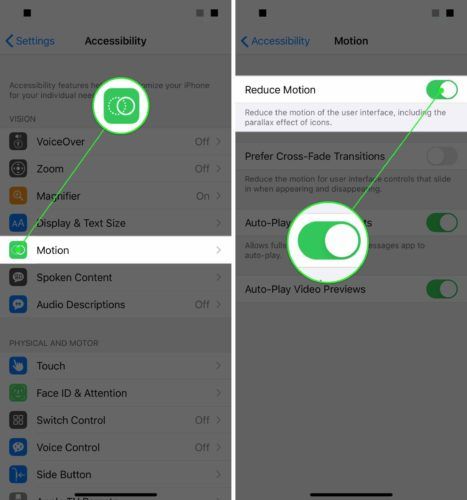
A continuación, debemos echar un vistazo a la sección Accesibilidad de la aplicación Configuración en su iPhone. La configuración de accesibilidad está diseñada para ayudar a las personas con discapacidades a usar sus iPhones, pero encenderlos a veces puede tener efectos secundarios no deseados. Caso en cuestión: El reducir el movimiento La configuración de accesibilidad desactiva los efectos de iMessage por completo. Para volver a habilitar los efectos de iMessage en su iPhone, debemos asegurarnos de que reducir el movimiento esta apagado.
¿Cómo desactivo la función Reducir movimiento y activo los efectos de iMessage?
- Abre el Ajustes aplicación en tu iPhone.
- Grifo Accesibilidad.
- Grifo Movimiento .
- Desplácese hacia abajo y toque reducir el movimiento .
- Desactive Reducir movimiento tocando el interruptor encendido / apagado en el lado derecho de la pantalla. ¡Tus efectos de iMessage ahora están activados!
¡Mensajes felices con efectos!
Ahora que los efectos de iMessage están funcionando nuevamente en su iPhone, puede enviar mensajes con globos, estrellas, fuegos artificiales, láseres y más. Háganos saber si tiene alguna otra pregunta sobre su iPhone en la sección de comentarios a continuación; nos encantaría saber de usted.